4 Möglichkeiten, das Anzeigen von Anzeigen auf YouTube Premium zu beheben
YouTube Premium verspricht ein werbefreies Erlebnis und wird größtenteils geliefert. Einige Benutzer haben sich jedoch über einen Fehler beschwert, der dazu führt, dass Anzeigen auf Premium-Konten angezeigt werden.
Während YouTube angegeben hat, diese Probleme behoben zu haben, sehen einige Premium-Benutzer weiterhin Anzeigen. Was können Sie also tun, wenn Anzeigen in Ihrem YouTube Premium-Konto angezeigt werden? Hier sind alle Fixes zum Ausprobieren.
1. Überprüfe die Verfügbarkeit von YouTube Premium an deinem Standort
Selbst wenn du ein YouTube Premium-Abo hast, funktioniert es nicht an Orten, an denen es noch nicht verfügbar ist – diese sind in der YouTube-Hilfe aufgeführt .
Wenn Sie die unterstützte Region verlassen, verlieren Sie den Zugriff auf Premium-Funktionen wie Video-Downloads und Hintergrundwiedergabe. Sie sehen auch Anzeigen.
Während die YouTube-Originalfilme und -serien verfügbar sind, sind die Hintergrundwiedergabe- und Downloadfunktionen für diese Inhalte normalerweise deaktiviert. Sie können jedoch weiterhin regionale Beschränkungen über ein VPN umgehen .
Eine abgelaufene Mitgliedschaft ist ein weiterer Grund, warum Sie möglicherweise Anzeigen in YouTube-Videos sehen. Du kannst deinen Premium-Mitgliedschaftsstatus in der YouTube App überprüfen. Tippen Sie dazu auf Ihr Profilbild und wählen Sie Bezahlte Mitgliedschaft . Scrollen Sie dann nach unten zu Verwalten und prüfen Sie, ob die Mitgliedschaft noch gültig ist.
2. YouTube-Cookies entsperren
Wenn beim Ansehen eines eingebetteten YouTube-Videos auf einer Drittanbieter-Website Anzeigen erscheinen, stellen Sie sicher, dass YouTube-Cookies nicht blockiert werden. Browser-Cookies speichern Benutzerinformationen, um sich an Ihre Website-Präferenz zu erinnern und relevante Inhalte bereitzustellen.
So entsperren Sie YouTube-Cookies in Chrome, Firefox und Edge.
So entsperren Sie YouTube-Cookies in Chrome:
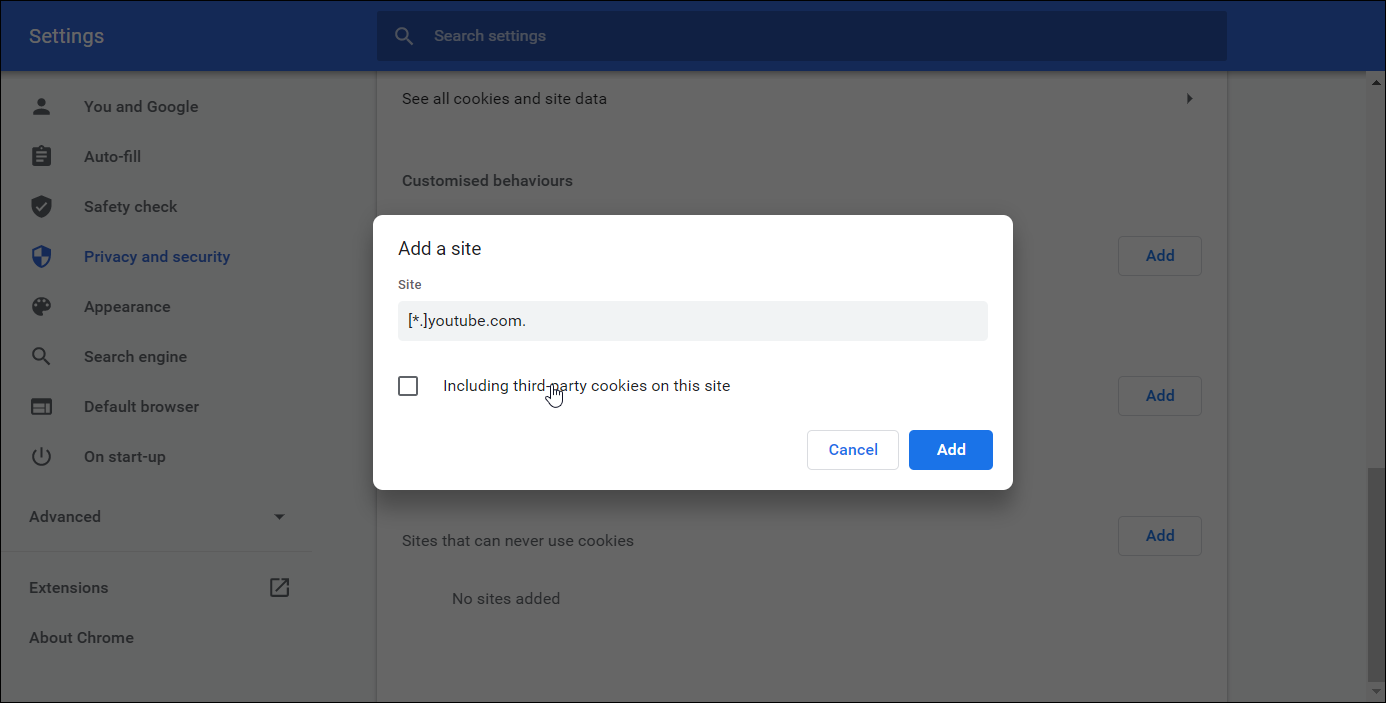
- Starten Sie Google Chrome.
- Klicken Sie auf Menü (drei Punkte) und wählen Sie Einstellungen .
- Klicken Sie im linken Bereich auf die Registerkarte Datenschutz und Sicherheit .
- Klicken Sie auf Cookies und andere Websitedaten.
- Scrollen Sie nach unten zum Abschnitt Websites, die immer Cookies verwenden können .
- Klicken Sie auf die Schaltfläche Hinzufügen .
- Um eine Ausnahme für YouTube zu erstellen, fügen Sie Folgendes in das Feld Site ein: [*.]youtube.com
- Klicken Sie auf die Schaltfläche Hinzufügen , um die Änderungen zu speichern. Starten Sie den Browser neu.
So entsperren Sie YouTube-Cookies in Firefox:
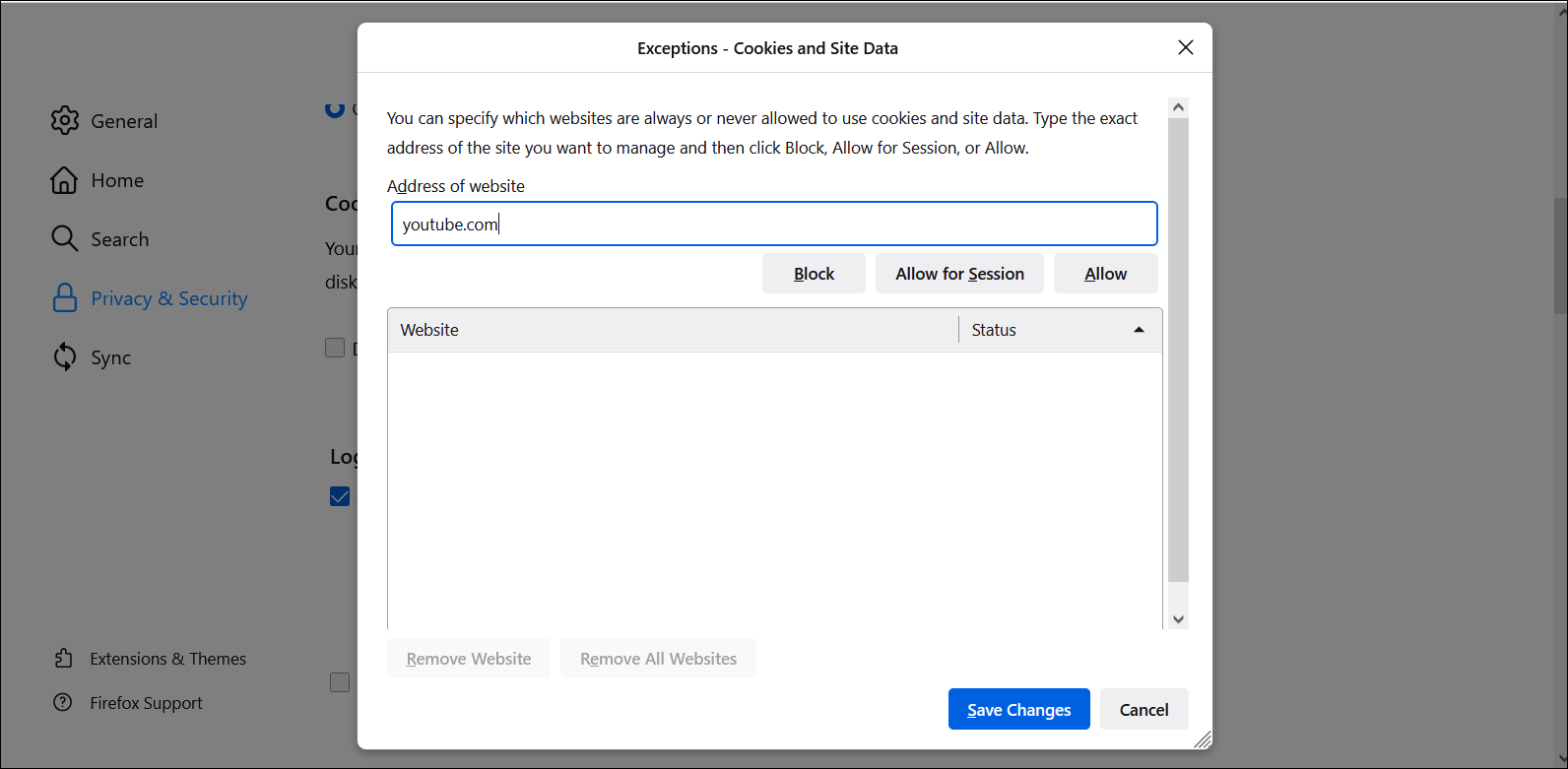
- Starten Sie Firefox und klicken Sie auf das Anwendungsmenü (Hamburger-Symbol).
- Klicken Sie auf Einstellungen .
- Klicken Sie im linken Bereich auf Datenschutz und Sicherheit.
- Scrollen Sie nach unten zum Abschnitt Cookies und Websitedaten und klicken Sie auf Ausnahmen verwalten.
- Geben Sie youtube.com in das Feld Adresse der Website ein und klicken Sie auf Zulassen .
- Klicken Sie nach dem Hinzufügen der URL auf Änderungen speichern.
- Starten Sie den Browser neu und öffnen Sie YouTube. Überprüfen Sie, ob die Anzeigen noch in Ihrem Premium-Konto erscheinen.
So entsperren Sie YouTube-Cookies auf Edge:
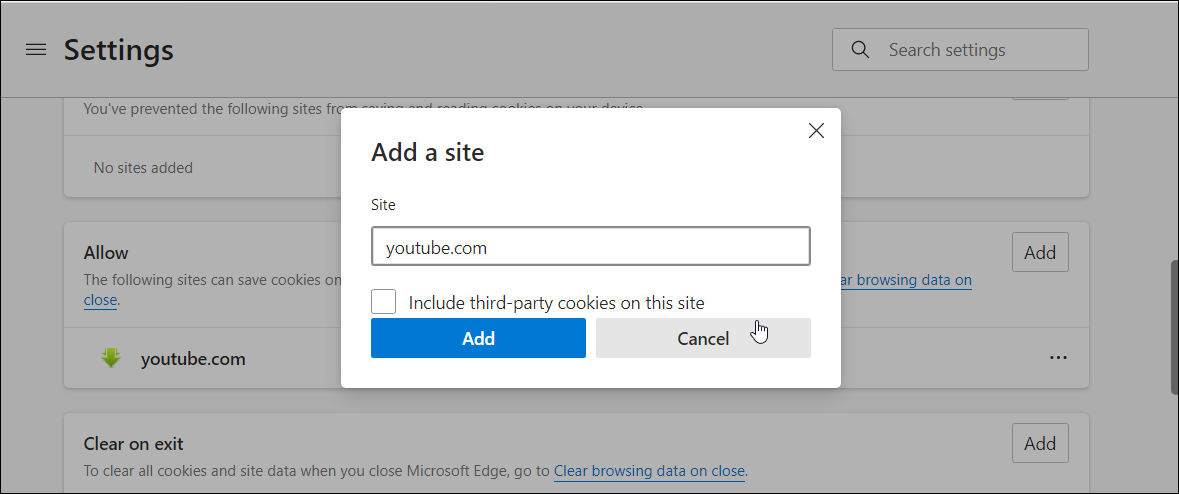
- Starten Sie Edge und klicken Sie auf das Menüsymbol .
- Wählen Sie Einstellungen .
- Öffnen Sie die Registerkarte Cookies und gespeicherte Daten .
- Klicken Sie auf Cookies und Websitedaten verwalten und löschen.
- Scrollen Sie nach unten zum Abschnitt Zulassen und klicken Sie auf die Schaltfläche Hinzufügen .
- Geben Sie youtube.com ein und klicken Sie auf Hinzufügen .
- Starten Sie den Browser neu.
3. Melden Sie sich wieder bei Ihrem YouTube Premium-Konto an
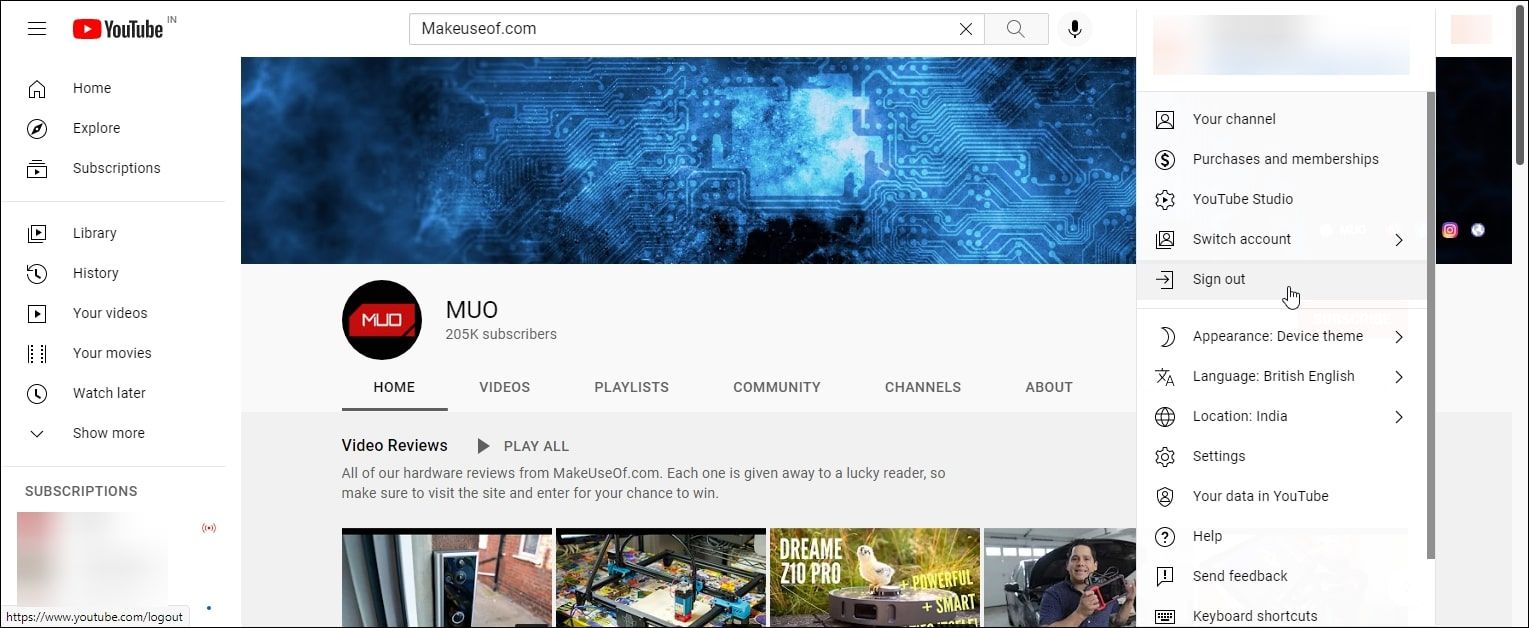
Wenn das Problem weiterhin besteht, vergewissere dich, dass du bei dem Konto angemeldet bist, das mit deiner YouTube Prime-Mitgliedschaft verknüpft ist. Wenn Sie angemeldet sind, sehen Sie auf der App und auf der Website das YouTube Premium-Logo anstelle des YouTube-Logos.
Melden Sie sich außerdem ab und wieder beim Konto an, um zu sehen, ob das hilft. Die Vorteile der Prime-Mitgliedschaft sind auf die offizielle YouTube-App beschränkt, sodass Sie möglicherweise Werbung sehen, wenn Sie eine Drittanbieter-App zum Ansehen von Videos verwenden.
4. Aktualisieren Sie die YouTube-App
Wenn Sie nur Anzeigen in der YouTube App sehen, prüfen Sie, ob Sie die neueste Version installiert haben. Öffnen Sie den Google Play Store oder App Store. Suchen Sie nach der YouTube-App und suchen Sie nach ausstehenden Updates. Falls verfügbar, installieren Sie das Update und prüfen Sie, ob die Anzeigen verschwunden sind.
Blockieren von Anzeigen auf YouTube Premium
Während YouTube Premium eine ausgezeichnete Option für YouTube-Nutzer ist, um Inhalte ohne Werbung zu genießen, ist dieser Fehler für viele ein Ärgernis. Stellen Sie zum Blockieren von Anzeigen sicher, dass YouTube-Cookies in Ihrem Browser zugelassen sind und Sie sich in einer unterstützten Region befinden. Wenn nichts funktioniert, wende dich an den YouTube-Support, um das Problem zu melden.
